
テキストだけのコンテンツ(記事)は、見る方もストレスを感じてしまうことが多いです。
画像と記事を組み合わせることでコンテンツ(記事)にメリハリが出るだけでなく、目を引く画像からコンテンツ(記事)の購読につながることもあります!
登録したコンテンツ(記事)の中に画像を入れてコンテンツ(記事)に目を引かせるようにしましょう!
投稿やページに画像を挿入する方法は2つ!
どちらも画像を挿入するには掲載したい画像をメディアライブラリに登録してから利用する必要があります。
今回は「あらかじめメディアライブラリに登録して投稿の際に挿入する方法」について説明します。

「投稿フォームから画像を登録し投稿に挿入する方法 」は別の記事でご紹介します!
メディアライブラリに画像を登録して投稿に挿入してみよう!
1.「メディア」を選択し作業をはじめよう!
WordPress(ワードプレス)管理画面(ダッシュボード)の左メニューにある「メディア」から「新規追加」をクリックします。
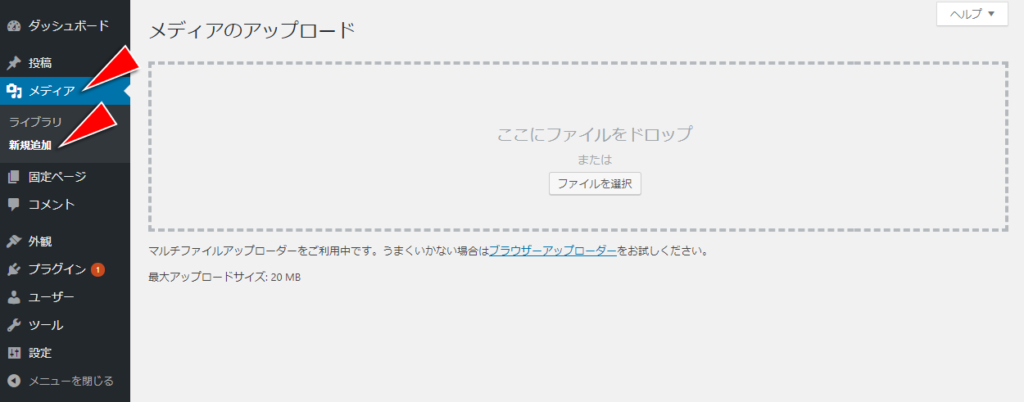
2.登録したい画僧をアップロードしよう!
「メディアのアップロード」フォームが表示されるので登録する画像を選択します。
なお、指定の部分にファイルを直接ドロップしてもアップロードすることができます。
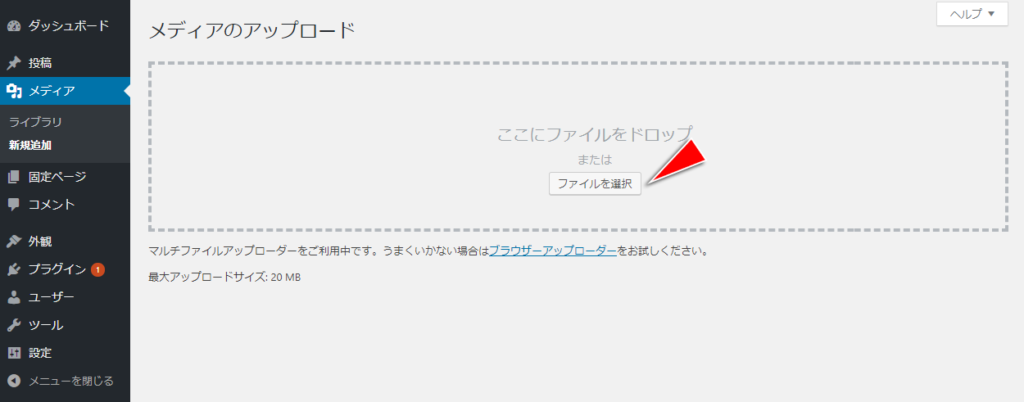
3.アップロードを待ちましょう!
ファイルのアップロード状況が表示されるので、処理が完了するまで待ちます。
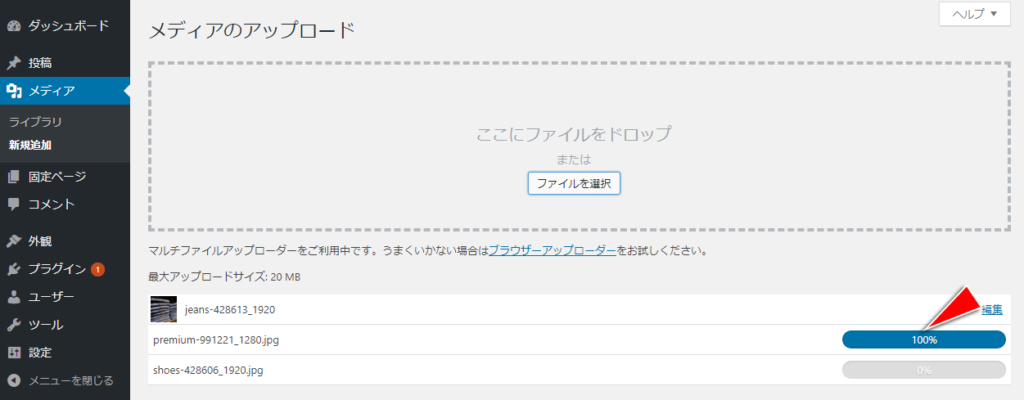
4.ライブラリに登録された画像を確認しよう!
アップロード処理が終了したら、ライブラリをクリックすると登録が完了した画像がライブラリで参照できます。
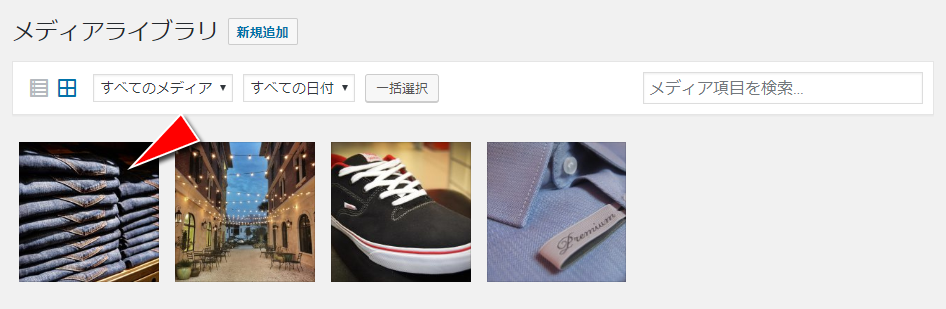
以上でライブラリへの登録作業は完了です。
投稿の際に投稿フォームから「メディアを追加」をクリックして画像を追加することができます。
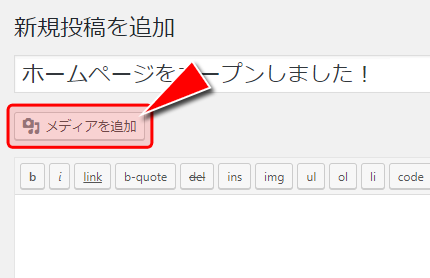
「メディアを追加」で表示される「メディアライブラリ」に追加した画像が表示されているのでこの画像を選択します。
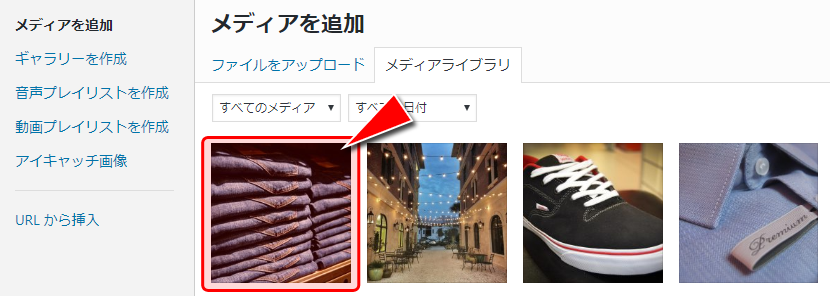
投稿コンテンツの中に選択した画像がちゃんと表示されました!
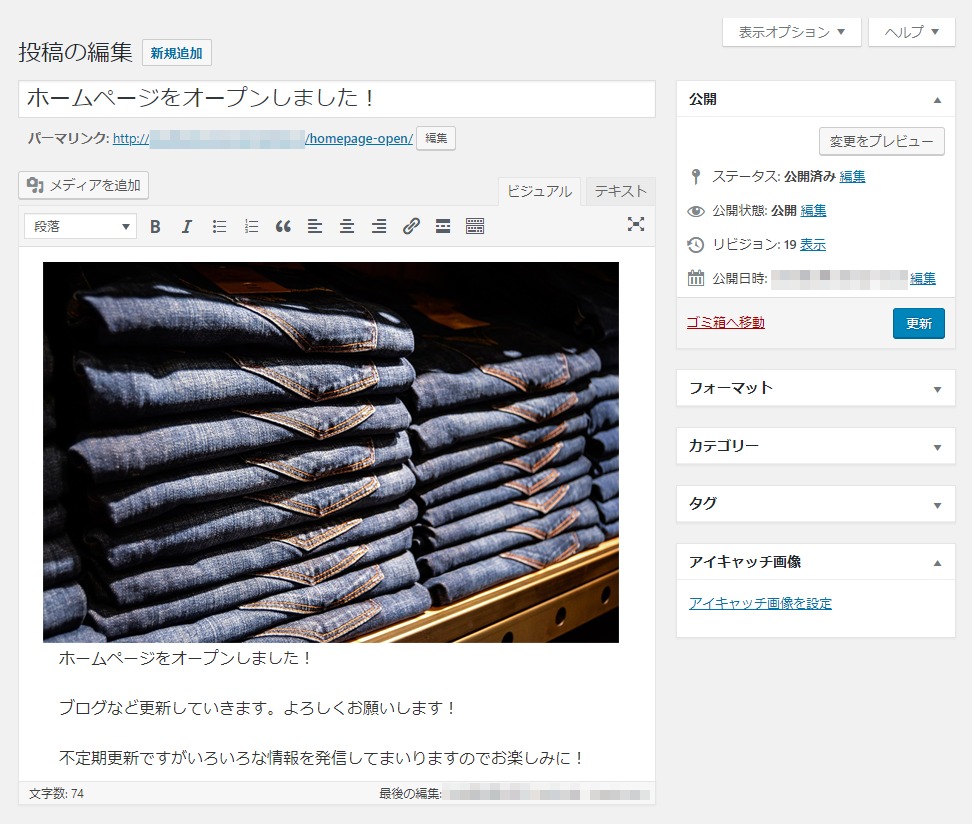

ぜひ、お試しください!


